- Автоматизация торговли

Автоматизация бизнеса под ключ по цене ниже рыночной. Установим оборудование, ПО, сервисы для бизнеса — и научим с ними работать.
- Управление кафе

Организация работы общепита и управление заведением — сразу после запуска. Решения для всех: от фудтраков до ресторанов.
- Торговля с маркировкой

Приём товаров в пару кликов в соответствии с законодательством. Бесплатное подключение ЭДО, проверка марок и защита от штрафов.
- Электронный документооборот

Комфортная работа с электронными документами на кассе, в мобильном приложении или в личном кабинете Эвотора. Экономия на бумаге и курьерах.
- Торговля алкоголем

Приём накладных, списание алкоголя, вскрытие тары на кассе. Передача данных о продаже алкоголя в ЕГАИС, а о пиве ещё и в «Честный знак».
- Товарный учёт

Экономия времени на товароучёте: быстрое обновление базы, массовая замена цен, печать ценников в 3 клика и бизнес-отчёты.
- КУДиР и бухгалтерия

Автоматизация бухгалтерии для ИП на УСН и ПСН: книга учёта, расчёт взносов и отправка нужных документов в ФНС.
- Акции и бонусы для клиентов

Настройка любых бонусных и скидочных программ за 5 мин. Отправка смс и пушей об акциях и скидках по клиентской базе.
- Приём оплаты смартфоном

Функции кассы, сканера и пинпада в вашем телефоне. Экономия на кассовом оборудовании.
- Торговый эквайринг

Эквайринг с комиссией от 1%. 11 банков на выбор, а подключение в течение одного дня.
- Приём оплаты через СБП

Снижение комиссии за эквайринг в 6 раз и экономия на чековой ленте до 36 000 ₽ в год. Очистка кассы от старых документов и ускорение её работы.
- Эвотор.Маркет

Более 900 сервисов для оптимизации расходов, увеличения выручки и экономии времени с помощью автоматизации регулярных бизнес-процессов.
Кассовый аппарат Эвотор Стандарт: инструкция пользователя
3 октября 2018
- #Онлайн-касса
В мае 2003 года принят законодательный акт № 54-ФЗ, регулирующий применение коммерческими структурами контрольно-кассовых машин. Первые изменения, касающиеся установки ККТ с функцией онлайн-обмена данными с ФНС, внесены в него в июле 2016 года. Примерно в то же время — в июне 2016 основана компания «Эвотор», которая стала одним из ведущих производителей онлайн-касс для автоматизации предприятий малого и среднего бизнеса. В числе продуктов организации — кассовый аппарат Эвотор Стандарт. В статье мы приведем подробную инструкцию по эксплуатации этого устройства.
Подскажем, какая касса «Эвотор» подойдет под ваш бизнес.
Оставьте заявку и получите консультацию в течение 5 минут.
Кассовый аппарат Эвотор Стандарт: инструкция по эксплуатации
Комплект Эвотор Стандарт состоит из терминала и 1D-сканера штрихкодов. Цена кассового аппарата без фискального накопителя зависит от модели (5, 7.2, 7.3 или 10) и составляет 14 500 — 30 600 руб. Устройство подходит для магазинов, объектов общественного питания, салонов, точек с малым и средним потоком посетителей. Эвотор 5 удобно использовать курьерам и бизнесменам, которые занимаются передвижной торговлей.
Личный кабинет
Перед началом работы со смарт-терминалом зарегистрируйтесь в личном кабинете клиента компании «Эвотор» и введите в нем данные о магазине и модели:
- пройдите на сайт https://lk.evotor.ru;
- нажмите строку «У меня нет аккаунта, хочу завести»;
- в открывшемся окне укажите: e-mail, телефонный номер владельца кассы, пароль для входа (продублируйте);
- кликните по иконке «Зарегистрироваться»;
- войдите в ЛК;
- в закладке «Магазины» создайте новую торговую точку: внесите название, адрес;
- в закладке «Терминалы» укажите данные смарт-терминала и привяжите его с созданному ранее магазину.
После этого информация о созданных торговых точках будет доступна на экране кассы. В дальнейшем через ЛК вы сможете выполнить следующие действия: приобрести и установить на онлайн-кассу приложение для расширения функционала аппарата, формировать статистические и аналитические отчеты, следить за действиями сотрудников, контролировать бизнес и прочее.
Мы готовы помочь!
Задайте свой вопрос специалисту в конце статьи. Отвечаем быстро и по существу. К комментариям
Начало работы
Эвотор Стандарт — компактный терминал (размеры самой маленькой модели: 20,84 х 8,6 х 5 см; размеры самой большой модели: 22,6 х 24,5 х 11,1 см). Поэтому для его размещения не требуется много места. Установите аппарат, например, на прилавок и подсоедините к источнику электропитания или запустите аппарат в автономном режиме — используйте аккумулятор (кроме модели 7.2).
Нажмите кнопку включения на корпусе планшета. Нажмите на «Начать работу», которая появится на экране после запуска. Далее выполните следующие действия:
- Подключитесь к сети: через SIM-карту или Wi-Fi. При выборе подключения через мобильного оператора, на экране появится пошаговое руководство по установке и извлечению SIM-карты.
- Подождите, пока планшет найдет и выполнит все необходимые обновления.
- Установите текущую дату и точное время. Это необходимо для корректной работы кассы и соблюдения требований 54-ФЗ.
- В открывшейся форме регистрации модели в налоговой пропишите такую информацию: реквизиты субъекта хозяйствования, регистрационный код ККТ (предоставляет ФНС), налоговый режим (можно выбрать 2 системы налогообложения), реквизиты оператора фискальных данных. Если вы сотрудничаете с «Платформа ОФД», тогда не вносите информацию об операторе — она изначально размещена в памяти устройства.
- После тщательной проверки введенной в планшет информации нажмите кнопку «Зарегистрировать». Внимание! Ошибки могут привести к блокировке ФН или работе кассы с нарушением норм 54-ФЗ.
- Машина распечатает отчет. Его номер, дату, время составления, фискальный признак (10-значный код внизу отчета) внесите в личном кабинете налогоплательщика на странице ФНС и завершите регистрацию устройства в налоговой.
Финальные действия по подготовке аппарата: примите соглашение, укажите номер телефона владельца, выберите торговую точку из перечня. Смарт-терминал настроен.
При первом запуске могут возникнуть следующие проблемы: прерваться подключение к Интернету или некорректно загрузиться файл обновлений. Достаточно выбрать другое доступное соединение и еще раз выполнить действия из пунктов 2 и 3.
Подберем кассу «Эвотор», установим и настроим за 1 час.
Оставьте заявку и получите консультацию
в течение 5 минут.
Настройка параметров
На планшетах установлена операционная система «Evotor OS». Главное меню утилиты состоит из кнопок, при нажатии на которые пользователь переходит к действиям с основными и дополнительными возможностями устройства и ПО.
Настройка параметров смарт-терминала выполняется в одноименной закладке. Здесь доступны несколько основных разделов.
«Правила торговли»:
- Системные параметры. В разделе пользователь включает или отключает следующие возможности: отображение продукции («плиткой» или списком), печать отчета о сумме реализации за смену, разрешение на одинаковые штрихкоды для продукции и на наличие отрицательного значения остатков. Для этого переведите переключатель, расположенный напротив каждой функции, в нужное положение.
- Способы оплаты. Здесь включается возможность оплаты чека безналичным способом, через электронные платежные системы (например, Яндекс.Деньги, WebMoney) и другими вариантами, альтернативными приему наличных денег.
- Налоги. В закладке указывается налоговая ставка для продукции при реализации по свободной цене (без указания номенклатуры — для бизнесменов на специальных налоговых режимах до февраля 2021 года) и включается или выключается печать в чеке ставки применяемого налога для отдельного товара.
«Кассовый чек» — раздел, в котором настраивается внешний вид чека:
- текст шапки документа;
- основной текст (текст подвала);
- вид: обычный — общепринятый, компактный — мелкий текст и экономия бумаги в среднем на 15 %, экономичный — быстрая печать документа с меньшей контрастностью.
«Скидки и шаблоны»:
- Наценка. Кликните на соответствующую закладку и активируйте «+» справа внизу экрана. Введите следующую информацию: наименование наценки (для удобства пользователя), процентное значение нормы наценки, способ округления рассчитанной стоимости (в большую или меньшую сторону, математический). ККТ будет автоматически рассчитывать стоимость реализации, исходя из цены закупки и нормы наценки.
- Скидки. Устройство позволяет устанавливать максимальную и минимальную скидку на позицию или фискальный документ, указывать размер скидки по номерам пластиковых карт в процентах. Для изменения размера скидки нажмите на нужную строку, введите необходимое значение и кликните на «ОК».
- Штрихкоды. Чтобы генерировать собственные штрихкоды, например, для весовой или поштучной продукции, необходимо дополнительное оборудование: принтер штрихкодов, весы. Распознать зашифрованную информацию смарт-терминалу помогут специальные шаблоны. Сгенерируйте их в разделе «Весовые штрихкоды». Для этого кликните на «+» внизу экрана, введите название, префикс и блоки элемента. Сохраните изменения.
«Сотрудники» — раздел, в котором владелец бизнеса или другой пользователь с правами администратора создает карточки работников торговой точки, присваивает роли. Редактировать и удалять карточки можно только через личный кабинет. Эти функции недоступны на онлайн-кассе.
Вам будет интересно: Личный кабинет «Эвотор»: ЛК партнера и ЛК «Платформы ОФД»
Дополнительные сервисы и оборудование
Компания «Эвотор» предлагает владельцам смарт-терминалов дополнительные сервисы: личный кабинет и облачный сервис.
Все кассы каждые 4 часа обновляют информацию об остатках, наименовании, номенклатуре товара. Данные загружаются из облака в автоматическом режиме. Перейдя в раздел «Техническое обслуживание» главного меню, во вкладке «Обмен/Загрузить», владелец ККМ может запустить загрузку информации из облака в любое удобное время.
В ЛК пользователь работает с чеками и терминалами, карточками работников, формирует отчеты, создает торговые точки. Для расширения функционала онлайн-кассы и настройки работы дополнительного оборудования в ЛК доступна покупка и установка на модель специальных программ из маркета.
Онлайн-касса работает со следующими периферийными устройствами:
- весами — через com-порт RS-232 или USB-разъем;
- платежным терминалом — через USB;
- сканером штрихкодов — через USB или Bluetooth;
- принтером этикеток — через разъем USB или Bluetooth;
- денежным ящиком — через порт RJ-12 или гнездо USB.
Чтобы добавить дополнительное оборудование, перейдите в одноименный раздел в настройках контрольно-кассовой машины и нажмите на строку добавления нужного устройства.
Основные операции
Для быстрого выполнения основных кассовых операций на экране планшета размещены соответствующие кнопки:
- Продажа. Перейдите в раздел и сформируйте чек. Для этого внесите в документ товар: при помощи сканера или вручную. Чтобы изменить количество реализуемой продукции, нажмите на позицию и выберите нужное значение, активируйте «В чек». Чтобы применить к позиции скидку, потяните строку с его названием влево и кликните по появившейся кнопке. Если скидка применяется ко всему фискальному документу, тогда активируйте «К оплате» и выберите скидку или купон, примените изменения.
- Возврат. Возврат посетителю ранее оплаченных средств выполняется несколькими способами: на основании фискального документа и без основания. Операция проводится без основания при отсутствии чека или возврате оплаты способом, отличающимся от первоначального, например, оплата прошла по карте, а возврат производится наличными. Выберите способ, введите сведения о товаре при помощи сканера или вручную, нажмите копку «К возврату», выберите вариант оплаты (карта или наличные), распечатайте чек и выдайте деньги клиенту.
- Товары. В разделе доступны следующие функции: работа со списком продукции и товарными группами, проведение инвентаризации и просмотр ее результатов, ввод сведений о вновь поступивших изделиях, просмотр переоценки, возврат поставщику и списание. Для добавления новой позиции используйте иконку «Добавить», выберите один из предложенных вариантов (товар, услуга, пиво и слабый алкоголь, крепкий алкоголь) или кликните по «+Группа».
Продажа алкоголя
Смарт-терминал Эвотор Стандарт укомплектован сканером линейных штрихкодов. ККМ готова для работы с немаркированным алкоголем: пивом и другими слабоалкогольными напитками. Для реализации подакцизных товаров приобретите, подключите к кассе 2D-сканер и выполните следующие действия:
- включите на терминале возможность работы с подакцизной продукцией: зайдите в настройки, торговлю алкоголем и переместите триггер вправо;
- настройте универсальный транспортный модуль для обмена с ЕГАИС: выберите способ подключения (по локальной сети или на терминале), введите адрес и порт соединения, внесите и сохраните реквизиты компании, установите УТМ (по Wi-Fi процедура выполняется автоматически), примените крипто-ключ «Yacarta», сохраните изменения.
При переходе в раздел торговли алкоголем вы увидите уведомление о том, что универсальный транспортный модуль работает. Можете приступать к реализации подакцизной продукции.
Техническое сопровождение оборудования. Решим любые проблемы!
Оставьте заявку и получите консультацию
в течение 5 минут.
Оцените, насколько полезна была информация в статье?
Наш каталог продукции
У нас Вы найдете широкий ассортимент товаров в сегментах
кассового, торгового, весового, банковского и офисного оборудования.
Посмотреть весь каталог
Другие статьи
Дата публикации: 27.07.2020
0
 Работа на кассовом аппарате Эвотор осуществляется строго по инструкции. Перед запуском онлайн-кассы нужно зарядить АКБ, установить фискальный накопитель и чековую ленту, подключить дополнительное оборудование: пинпад, сканер штрихкодов, принтер для печати этикеток. После включения терминала нужно подключить его к интернету при помощи провода Ethernet, по Wi-Fi или через смарт-карту. Далее эксплуатация кассы Эвотор выполняется по инструкции.
Работа на кассовом аппарате Эвотор осуществляется строго по инструкции. Перед запуском онлайн-кассы нужно зарядить АКБ, установить фискальный накопитель и чековую ленту, подключить дополнительное оборудование: пинпад, сканер штрихкодов, принтер для печати этикеток. После включения терминала нужно подключить его к интернету при помощи провода Ethernet, по Wi-Fi или через смарт-карту. Далее эксплуатация кассы Эвотор выполняется по инструкции.
Открытие/закрытие кассовой смены
Эксплуатация ККТ Эвотор начинается с открытия кассовой смены. Открытие смены выполняется автоматически после при первой продаже. Продолжительность кассовой смены не должна превышать 24 ч. При закрытии смены онлайн-касса обнуляется и печатается Z-отчёт.
Для Эвотор Стандарт руководство пользователя предлагает три способа закрытия кассовой смены:
- Войдите в «Отчёты» — «Кассовый отчёт», нажмите «Закрыть смену», а затем «Распечатать отчёт».
- Войдите в «Настройки» — «Обслуживание кассы» — «Дополнительные операции», нажмите «Общее гашение», подтвердите, нажав «Да».
- Войдите в «Настройки» — «Обслуживание кассы» — «Дополнительные операции» — «Произвольная команда» и в последней строке пропишите числовую команду 56 03 00 00 00 30, нажмите «Отправить» и затем сотрите числа. Дождитесь заполнения полей «Результат» и «Ответ ККМ», введите в строку команду 5А, нажмите «Отправить», затем сотрите ее.
Эвотор закроет смену и напечатает Z-отчёт, в котором будет указана информация по смене: приход, расход, сумма налогов, инкассация, количество чеков за смену, в том числе переданных в ОФД.
Как пробить чек на кассе Эвотор: пошаговая инструкция
Продажа — основная операция, которую выполняет кассир. Кассовая машина Эвотор работает в режиме онлайн, предоставляя покупателю возможность купить товар за наличный расчет или по банковской карте. Инструкция пользователя кассы рассматривает 4 алгоритма действий кассира при осуществлении продажи.
- Товар с фиксированной ценой за наличный расчет:
- войдите в «Продажа» — «Товар»;
- считайте штрихкод товара или нажмите «+ Товар» и введите его вручную;
- нажмите «В чек» — «К оплате» — «Наличные» — «Оплатить».
- Товар с фиксированной ценой по банковской карте:
- войдите в «Продажа» — «Товар»;
- считайте штрихкод товара или введите его вручную;
- нажмите «В чек» — «К оплате» — «Банковская карта» — «Оплатить».
- Товар со свободной ценой за наличный расчет:
- войдите в «Продажа» — «+ Товар»;
- нажмите «Свободная цена» введите цену и количество;
- нажмите «В чек» — «К оплате» — «Наличные» — «Оплатить».
- Товар со свободной ценой по банковской карте:
- войдите в «Продажа» — «+ Товар»;
- нажмите «Свободная цена» введите цену и количество;
- нажмите «В чек» — «К оплате» — «Банковская карта» — «Оплатить».
Эвотор напечатает чек, рассчитает сдачу при оплате наличными. Для перехода к следующей продаже нажмите «Новая продажа».
Как оформить возврат на Эвотор с ФН: инструкция по применению
Иногда покупатели по различным причинам возвращают товар. В инструкции по работе с Эвотор Стандарт рассмотрено два случая оформления возврата:
- Возврат по чеку:
- в главном меню кассы выберите «Возврат»;
- найдите нужный чек и считайте или введите вручную штрихкод товара;
- нажмите «К возврату», выберите способ, которым покупатель оплачивал товар: «Наличные» или «Банковская карта».
Возвращенный товар появится в товарной базе.
- Возврат без чека:
- в главном меню кассы выберите «Возврат» — «Без чека»;
- выберите товар из товарной базы или отсканируйте его штрихкод;
- нажмите «К возврату» и выберите способ, которым покупатель оплачивал товар: «Наличные» или «Банковская карта»;
- при оплате наличными верните деньги покупателю и нажмите «Оплатить»;
- при оплате картой ведите RNN платежа из слип-чека в строке «Номер ссылки».
Это стандартные операции, описанные в инструкции по применению Эвотор, с которыми сталкивается кассир. Дополнительно инструкция по эксплуатации содержит информацию по выполнению инвентаризации и учета, скидкам, накоплениям, а также формированию кассовых и управленческих отчетов.
Как работать на кассе Эвотор
15 апреля 2021
Смарт-терминалы — самая функциональная разновидность онлайн-касс. Они позволяют начать продажи, купив лишь одно устройство вместо целого арсенала оборудования. Хотите знать, как пользоваться онлайн-кассой Эвотор? Прочитайте эту статью.
Содержание
Подробное обучение пользованию кассой Эвотор
Бесплатная консультация специалиста8 (800) 700 50 85
Устройство смарт-терминала Эвотор, элементы управления
Разобраться с тем, как работать на кассе Эвотор, просто: смарт-терминалы разработаны на базе планшетных компьютеров, некоторые элементы операционной системы Андроид точно такие же, как и в смартфонах. В таких ККМ есть;

- Фискальная часть, которая отвечает за законность торговли.
- Планшетный компьютер, устройство, которое управляет фискальной частью.
- Принтер чеков. Смарт-терминалы редко печатают на высоких скоростях, потому что были разработаны для небольшого или среднего бизнеса.
- Модули для беспроводной передачи данных. Учитывая, что смарт-терминалы разработаны на базе планшетных компьютеров, в них есть Wi-Fi, Bluetooth и GSM.
- Интерфейсы для подключения периферийного оборудования. В мобильных ККМ (например, Эвотор 5i) предусмотрен только один порт USB. В кассах, созданных для стационарных торговых точек (например, Эвотор 7.3), есть достаточно разъемов, чтобы пользоваться денежным ящиком, терминалом для безналичной оплаты, весами, сканером и так далее.
Для замены сим-карты, фискального накопителя или аккумулятора нужно перевернуть смарт-терминал: нужные слоты находятся под крышкой. Там же, снизу, находятся интерфейсы для подключения оборудования. Лоток для чековой ленты располагается на передней стороне устройств Эвотор. Кнопки включения и управления громкостью можно найти на боковых торцах. Там же в компактных кассах предусмотрен порт USB.
Перед первым запуском
Перед тем, как пользоваться Эвотор, нужно зарегистрировать смарт-терминал. Заполнить заявление можно как лично в отделении Налоговой, так и онлайн, через личный кабинет на сайте Налог.ру. Регистрационный номер ККМ из ЛК понадобится для настройки кассы.
Перед тем, как приступить к настройке, нужно будет:
- Купить цифровую подпись. Она требуется для подписи документов и, в частности, заявления на регистрацию онлайн-кассы.
- Заключить договор с ОФД. Без оператора фискальных данных, выполняющего роль посредника в передаче данных ФНС, торговля через онлайн-кассы невозможна.
- Приобрести ЭДО. Это понадобится в случае, если вы продаете маркированный товар.
В случае, если владелец устройства сменился, можно просто и быстро перерегистрировать смарт-терминал. Инструкция:
- открываем настройки;
- переходим во вкладку «Обслуживание кассы»;
- выбираем пункт для изменения реквизитов смарт-терминала;
- устанавливаем дату и время;
- указываем «Вид деятельности»;
- указываем адрес;
- выбираем признак предприятия;
- устанавливаем СНО;
- подтверждаем изменения.










Также нужно будет написать заявление о перерегистрации.
Установка сим-карты, фискального накопителя и аккумуляторов
Для установки сим-карты, ФН и аккумуляторов нужно перевернуть устройство: на всех моделях Эвотор эти элементы обычно находятся под крышкой на нижней стороне. После того, как вы откроете разъем, получите доступ к расходникам: сим-карта скрывается под аккумуляторами, которые извлекаются как батарейки. Осуществлять замену стоит лишь отключив кассу от сети.

Запуск
Итак, код регистрации в личном кабинете Налоговой получен. Дальше нужно подключить ККМ к электросети, а также нажать и удерживать кнопку включения. Дальнейшие инструкции для онлайн-кассы Эвотор следующие:

- Подключаемся к интернету. Передавать данные можно через мобильную сеть с помощью сим-карты или по Wi-Fi. В некоторых моделях есть и Ethernet.
- Дожидаемся окончания обновления программного обеспечения. Если это не произошло автоматически, вы можете перепрошиться вручную с помощью этой инструкции.
- Указываем время и дату.
- Ставим ККМ на учет. Понадобится ввести данные организации/предпринимателя (адрес, название, ИНН) и регистрационный код из личного кабинета Налоговой, а также установить СНО.
- Вносим данные ОФД. Их можно найти в личном кабинете оператора.
- Убеждаемся в правильности введенных данных и жмем «Зарегистрировать». Терминал распечатает отчет о регистрации. Информация из него понадобится для завершения регистрации в ЛК ФНС.
- Принимаем соглашение об использовании.
- Вводим телефон владельца кассы.
- Выбираем из списка нужный магазин.











После этого уже можно начать торговлю.
Банковский терминал и работа с ним через Эвотор
Наличие безналичной оплаты увеличивает выручку торговой точки. Поэтому перед тем, как пользоваться Эвотор, стоит либо настроить встроенный в кассу модуль эквайринга, либо купить внешний терминал. Для того, чтобы периферийное оборудование определялось, обычно достаточно подключить его с помощью одного из интерфейсов. Если оно не определилось, нужно будет установить драйвер из магазина приложений. Также нужно будет заключить договор с банком и настроить как терминал для безналичной оплаты, так и ККМ.
Подключим эквайринг к вашей кассе
Бесплатная консультация специалиста8 (800) 700 50 85
Использование номенклатуры
В свете последних изменений законодательства предприниматели обязаны указывать наименования товаров в чеке. Если в случае с фискальными регистраторами для этого нужна товароучетная система, в смарт-терминалах Эвотор это стандартная функция и без дополнительного ПО. Узнать, как добавить товар в Эвотор, вы можете здесь.
Есть несколько способов добавить в смарт-терминал остатки:
- загрузка из облака, если у вас уже есть смарт-терминал Эвотор;
- с помощью инвентаризации.
Для свежеоткрытых магазинов же потребуется приемка товара.
Введем номенклатуру в ваш Эвотор
Бесплатная консультация специалиста8 (800) 700 50 85
Прием товара
Приемка — ключевой этап работы с номенклатурой. Инструкция следующая:
- Открываем товарный учет и переходим в меню с приемкой и переоценкой.
- Выбираем пункт с приемкой.
- Выбираем нужные товары, задаем их количество, закупочную стоимость и так далее.
- Подтверждаем свои действия.
- Выбираем основание и жмем по кнопке приемки.
- Ждем окончания печати отчета.
- Проверяем, изменились ли остатки в товарном учете.





Инвентаризация
Своевременный товарный учет позволит избежать потерь бизнеса. Алгоритм действий при проведении инвентаризации:
- Переходим в раздел «Товарный учет».
- Находим кнопку «Инвентаризация» и жмем по ней.
- Создаем новый документ с помощью иконки с плюсом.
- Добавляем товары и указываем их количество.
- Жмем «Ввод».
- Снова добавляем нужные товары и их количество, подтверждаем действия. Так до конца инвентаризации.
- Ждем сообщение о том, что товары, которых не было в списке, будут обнулены, и подтверждаем действия.







Процесс продажи
Алгоритм продажи прост. Инструкция для онлайн-кассы Эвотор следующая:
- Открываем раздел «Продажа».
- Сканируем товары, которые нужно добавить в чек. Если нужно, указываем количество.
- Жмем по «Оплата» и выбираем способ.
- Указываем полученную сумму и выдаем сдачу в соответствии с тем, что смарт-терминал рассчитал.





Для продажи по свободной цене нужно будет нажать на значок рубля. В момент печати первого чека смена автоматически открывается.
Возврат товара
Возврат осуществляется также через пункт «Продажа». В подменю будет подпункт с возвратом. Выбираем его. Потребуется выбрать основание, указать номер чека и добавить товар из чека.
Расскажем, как продавать и возвращать товар
Бесплатная консультация специалиста8 (800) 700 50 85
Начисление скидок в кассе Эвотор
Смарт-терминалы Эвотор позволяют создавать скидки, купоны и бонусные карты. Можно задавать фиксированную или максимальную сумму для определенных товаров, выдавать купоны или карты, к которым можно привязать индивидуальную скидку. Управлять скидками можно из соответствующего раздела в меню.
Снятие отчетов
Для открытия смены достаточно пробить первый чек. Но можно сделать это и вручную: открываем раздел «Касса» и жмем соответствующую кнопку. Закрытие можно осуществить тем же путем. Для настройки печати отчета нужно перейти в настройки и открыть вкладку «Смена». Выбираем нужные документы и печатаем их.
Экосистема Эвотор
Отличительная черта смарт-терминалов Эвотор заключается в том, что производитель создал экосистему для своих устройств. Благодаря личному кабинету и облаку предприниматель может управлять своими ККМ и удобнее загружать данные в устройства. Благодаря маркету можно увеличивать возможности онлайн-кассы. Про личный кабинет можете прочитать здесь.
Сброс настроек в смарт-терминале Эвотор
Во время сброса настроек до заводских удаляются все приложений и аккаунт пользователя. Инструкция, как сбросить настройки в смарт-терминале Эвотор, вы можете прочитать здесь.
Установка приложений на смарт-терминал Эвотор
Драйверы и приложения обеспечивают смарт-терминалу работоспособность и дополнительные функции. Найти дополнительное программное обеспечение можно в маркете. Инструкция по установке здесь.
Расскажите ваши впечатления
Это решает мою проблему
Это не решает мою проблему
Мы рады, что смогли помочь вам
Обращайтесь к нам по любому техническому вопросу
8 (800) 700 50 85
Закрыть
Другие записи блога
Приложение Launcher-app на Эвотор не отвечает
«В приложении системный сервис произошла ошибка» на Эвотор
Машиночитаемая доверенность (МЧД) 2023: что это и как ее оформить
Аренда облачной кассы для интернет-магазина
Касса Эвотор инструкция – Как работать на Эвотор
17 апреля 2023
Смарт-терминалы Эвотор разработаны с учетом всех пожеланий предпринимателей и подойдут для любой сферы малого и среднего бизнеса. Подготовили для вас пошаговую инструкцию «как работать на Эвотор». В статье узнаете, что делать перед первым включением ККТ и как начать продажи.
Содержание
Бесплатно обучим работе с кассой
Бесплатная консультация специалиста8 (800) 700 40 85
Перед запуском – Регистрация Эвотор
Перед первым запуском смарт-терминала зарегистрируйте ККТ в налоговой через личный кабинет на сайте ФНС или в отделении налоговой.
Что сделать перед настройкой ККТ:
- Получить ЭЦП. Электронная подпись требуется для подписания виртуальных документов и взаимодействия с личным кабинетом налогоплательщика.
- Купить фискальный накопитель. ФН записывает, хранит и передает в ОФД данные о каждой совершенной операции на ККТ. Без ФН вести торговлю не получится.
- Провести активацию ОФД. Оператор фискальных данных выступает посредником между кассой и ФНС. ОФД получает фискальные данные с ФН, обрабатывает их и передает в налоговую. ОФД – обязательная составляющая для легального применения ККТ.
- Установить сим-карту, ФН и аккумулятор на ККТ. Слоты для этих элементов расположены в задней части устройства под крышкой. Производить установку и замену следует отключив ККТ от сети.




Подготовим вашу кассу к первому запуску
Бесплатная консультация специалиста8 (800) 700 40 85
Включение и настройка Эвотор
Чтобы включить ККТ, подключите устройство к сети и зажмите кнопку включения. Клавиша находится на боковой части корпуса.
Далее следуйте инструкции для настройки смарт-терминала:
- Подключитесь к интернету через мобильную передачу данных с помощью сим-карты или по Wi-Fi. В некоторых моделях есть и Ethernet.
- Дождитесь обновления ПО. Если это не произошло автоматически, вы можете обновить прошивку самостоятельно.
- Укажите актуальные дату и время.
- Примите соглашение об использовании.
- Введите номер телефона от личного кабинета Эвотор, обычно это номер владельца кассы.
- Выберите из списка нужный магазин.
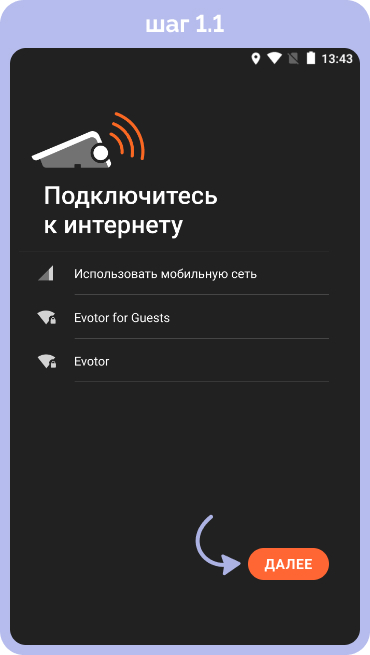
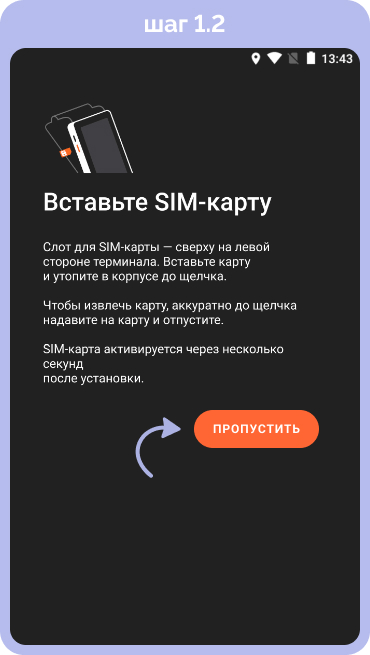
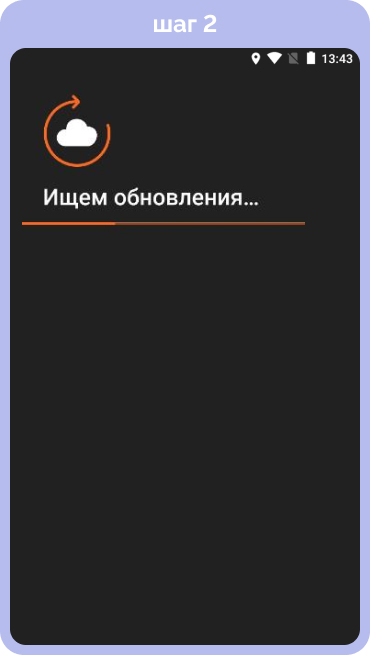


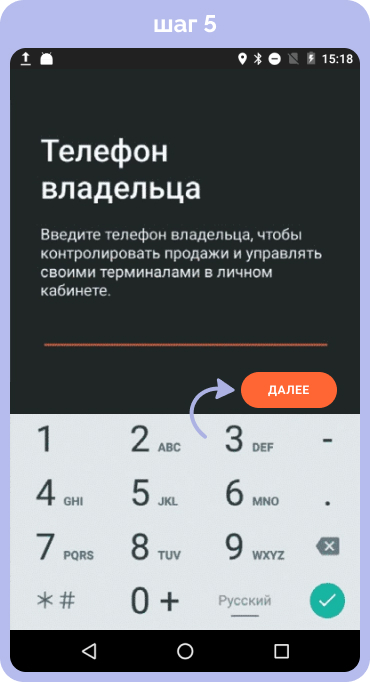

После этого можно начать торговлю.
Интерфейс Эвотор
Главное меню смарт-терминала содержит кнопки для перехода к основным и вспомогательным функциям программы:
- Продажа – переход к операциям на кассе.
- Возврат – оформление возврата товара покупателем.
- Товары – переход в меню товароучётных функций.
- Алкоголь – формирование документации, связанной с оборотом алкогольной продукции.
- Отчеты – переход в меню отчётов и документации.
- Настройки – переход в меню настроек программы.
- Техническое обслуживание – переход в меню сервисных функций.
- Помощь в настройке – описание функционала и настроек системы.
- Запросить помощь – эта кнопка доступна только в том случае, если на онлайн-кассу установлено приложение «Удаленный доступ к терминалу». Функционал позволяет отправлять запрос на помощь техническому специалисту или самостоятельно удаленно подключаться к кассе через личный кабинет.
- Еще – переход в меню других приложений.
- При нажатии на кнопку, расположенную в левой верхней части главного меню, откроется окно выбора пользователя.
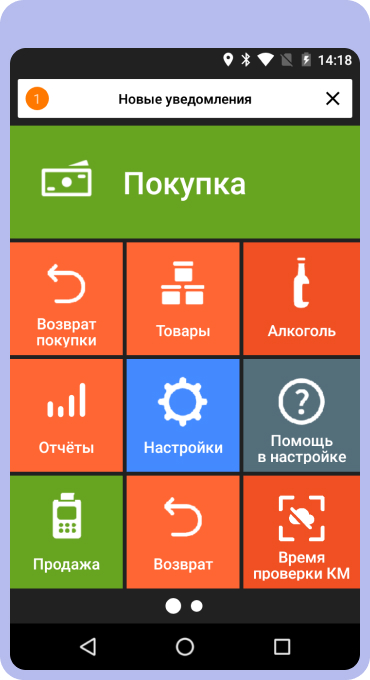
Бесплатно обучим работать на смарт-терминале
Бесплатная консультация специалиста8 (800) 700 40 85
Номенклатура Эвотор
Предприниматели на законодательном уровне обязаны указывать наименования товаров в чеке. Пошаговую инструкцию о том, как добавить товары, мы написали в этой статье.
Создать список продукции или добавить остатки, которые существуют на данный момент на складе, вы можете несколькими способами:
- Загрузить из облака.
- С помощью инвентаризации.
Если вы открыли новый магазин, потребуется провести приемку.
Продажа товара
На кассе Эвотор продажа товара происходит следующим образом:
- В главном меню откройте вкладку «Продажа».
- Добавьте товар с помощью сканера или вручную, нажав кнопку «+ Добавить».
- При необходимости можно поменять количество. Для этого нажмите по названию позиции и введите нужное значение → нажмите «В чек».
- Нажмите «Оплата» и выберите способ – наличными или картой.
- Укажите полученную сумму и выдайте сдачу и чек покупателю.
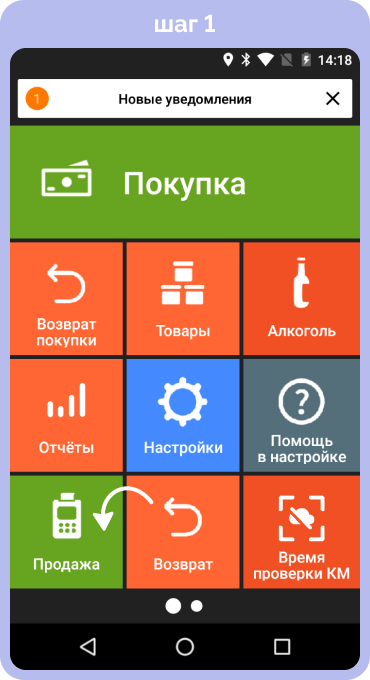
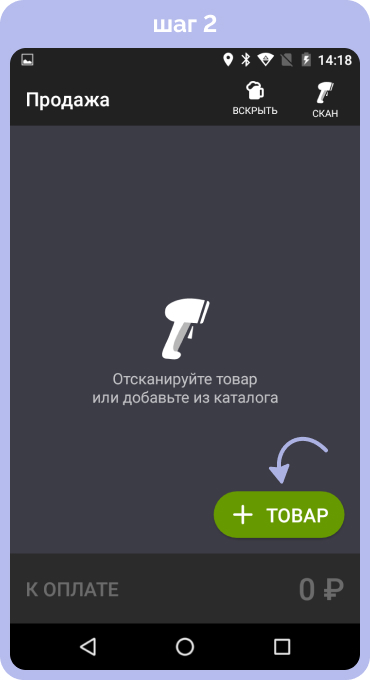
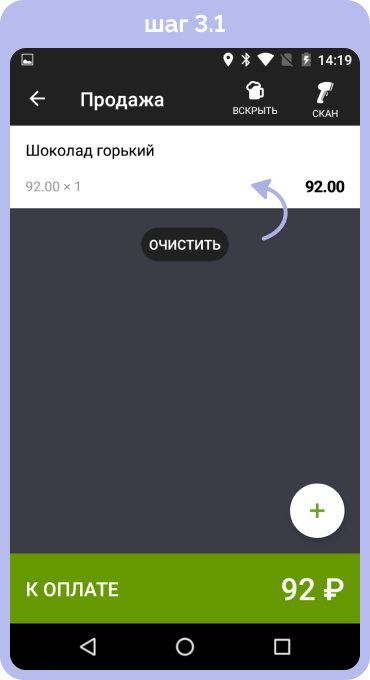
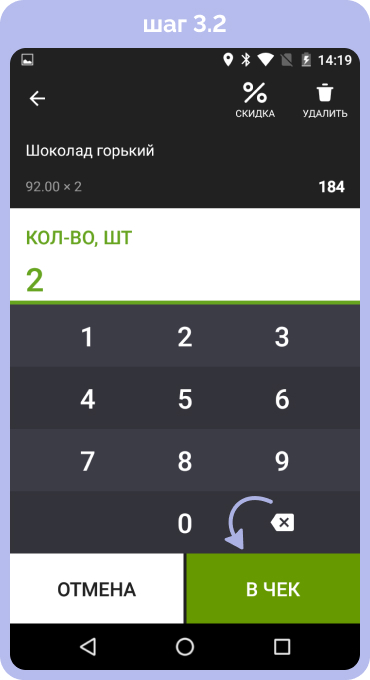

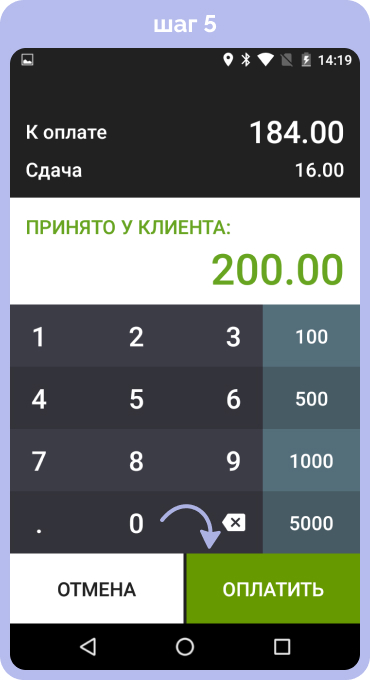
Если у вас остались вопросы по продаже товара, прочитайте эту статью. В ней мы раскрыли тему более подробно.
Ответим на любой вопрос о продаже товаров
Бесплатная консультация специалиста8 (800) 700 40 85
Обучение Эвотор
Если у вас нет времени самостоятельно разбираться в инструкциях по работе на онлайн-кассе, мы готовы совершенно бесплатно провести обучение для вас.
В процессе обучения мы пошагово покажем, как осуществлять настройку смарт-терминала, как подключить устройство к интернету, провести продажу или возврат, открыть и закрыть смену и многое другое.
Закажите бесплатное обучение по работе с Эвотор
Бесплатная консультация специалиста8 (800) 700 40 85
Другие записи блога




